
Orodha ya maudhui:
- Mwandishi John Day [email protected].
- Public 2024-01-30 12:55.
- Mwisho uliobadilishwa 2025-01-23 15:12.
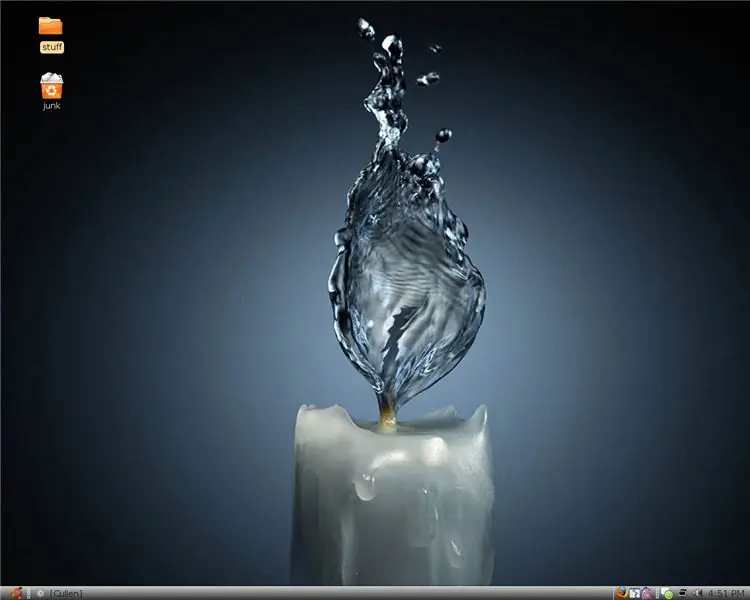
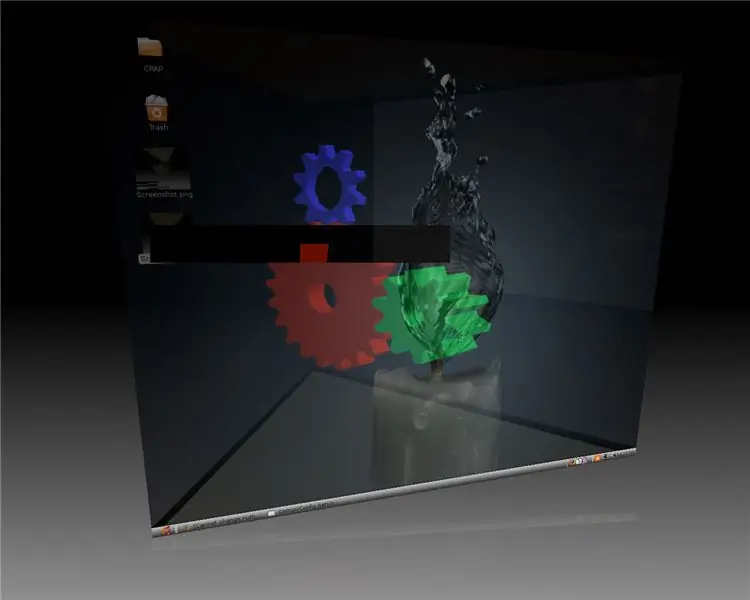

Turbo kuchaji kompyuta yako! Ifanye ikimbie kama upepo! Kumiliki kompyuta haraka kuliko risasi inayoenda kasi!: p: p sio kweli, lakini itakuwa kama umenunua tu kompyuta mpya… sio kweli, sio na windows vista. ITAKUWA wepesi sana !!!
Kumbuka: mimi sijibiki kwa chochote kinachotokea kwako au kompyuta yako, fanya hivi kwa hatari yako mwenyewe. Walakini, baada ya kusema hivyo, sikupata shida kusanikisha ubuntu milele, isipokuwa kwenye gari ngumu ya nje. Usifanye hivyo… ngumu sana kusafisha kutoka: D
Hatua ya 1: Kwa nini?
Kwa nini unataka kuboresha hadi ubuntu? Ninaweza kuorodhesha sababu nne juu ya kichwa changu:
1. Ni haraka 2. Ni bure 3. Kila kitu utakachohitaji kwa ni bure 4. Kitu cha kufanya wakati wa kuchoka kwako
Hatua ya 2: Unachohitaji
Ili kufanya sasisho hili, kuna vitu vichache utakavyohitaji-Kompyuta… Inapaswa kuwa ya haraka sana, sio ya zamani sana. Ninaendesha ubuntu kwenye kompyuta ya umri wa miaka 5… ina 200 gig hd, unahitaji tu gigs chache, ina megs 512 za kondoo, hiyo ni nzuri ya kutosha hutaki kuwa chini ya hiyo, na 3 processor ya ghz lakini usijali, hautahitaji nguvu nyingi kabisa-mtandao. Hakika utataka hii, na kwa kasi cd bora ya kuishi A, unaweza kuipakua kutoka www.ubuntu.com, usipakue toleo la seva. Ili kuchoma hii vizuri, unatumai kwenye mashine ya windows. Pakua kizuizi cha iso, nilitumia hii: https://www.download.com/Active-ISO-Burner/3000-2646_4-10792184.html?tag=lst-1. Inafanya kazi vizuri, lakini ikiwa uko kwenye mac au os nyingine yoyote, pakua tu burner tofauti ya iso.-Tani za uvumilivu… hii inaweza kukatisha tamaa sana
Hatua ya 3: Sasa Je
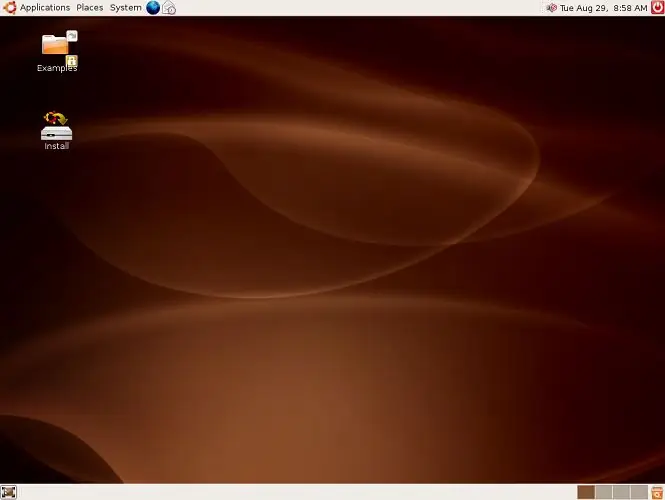
Sasa kwa kuwa unayo cd ya moja kwa moja, ingiza kwenye kompyuta yako. Inapaswa kuanza kutoka kwa cd, lakini ikiwa haifanyi hivyo, fuata na bios zako. Inapaswa kuweka boot kutoka kwa gari la cd kwanza. Utaona skrini iliyo na chaguo juu kuanza au kusanikisha ubuntu. Bonyeza ingiza, lakini usijali, inafanya tu sehemu ya kuanzia. Mara tu itakapovuka, ambayo itakuwa polepole kwenye kompyuta ya zamani, kutakuwa na skrini ambayo inaonekana kama picha hapo juu. Unaweza kujaribu ubuntu, lakini bonyeza mara mbili kwenye kitufe cha kusanikisha.
Hatua ya 4: Fuata Maagizo
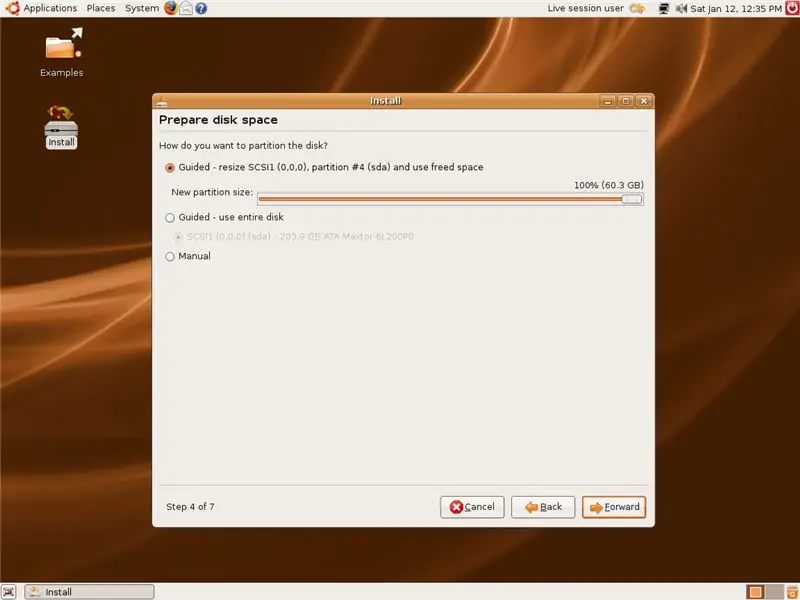
Fuata maagizo na kisanidi mpaka ufike kwenye sehemu ya kugawanya, au sehemu ambayo inaonekana kama picha hapa chini. Ikiwa una kompyuta bila chochote unachotaka kwenye gari ngumu, pamoja na mifumo ya uendeshaji, chagua tumia diski nzima iliyoongozwa. Ikiwa una vitu kwenye gari yako ngumu, tumia saizi iliyoongozwa….. lakini utataka kusonga baa kwa sababu rangi ya machungwa ni sehemu gani nyingine itakuwa na kizungu, na nyeupe ni nafasi gani ubuntu itakuwa nayo. Kwa hivyo, kuiweka kwa lugha ya kiingereza, nambari iliyo juu ya bar ni ukubwa gani kizigeu kingine kitakuwa nacho.
Hatua ya 5: kuiboresha
Sawa, sasa ubuntu imewekwa, (nadhani ulifuata maagizo kwenye kisakinishi kwa hivyo imewekwa kwa usahihi) unaweza kuibadilisha. Unaweza kurekebisha baa, kuzifanya zionekane nzuri, kusanikisha mandhari au kitu chochote. Ili kusanidi mandhari, nenda kwa https://www.gnome-look.org/ au tovuti nyingine yoyote, na upakue mada kwenye desktop yako, na uiburute kwenye sehemu ya mandhari kwa muonekano. (Mfumo, upendeleo, muonekano). Mada ni bomba la GTK 2. X upande wa wavuti, lakini napendelea kutumia mandhari ya metacity kwa sababu hubadilisha tu kuzunguka dirisha.
Hatua ya 6: Utatuaji / usakinishaji
Sawa, wakati nilipoweka hii kwenye kompyuta yangu niliingia kwenye shida anuwai, lakini nilizitatua zote kwa siku. Shida iliyokasirisha sana nilikuwa nayo sikuweza kutumia athari za ziada za kuona. (Mfumo> upendeleo> muonekano na utaona kichupo cha athari za kuona.) Niligundua kuwa sikuwa na kadi yangu ya picha ya nvidia iliyowezeshwa. Ili kurekebisha hilo, nilienda kwenye mfumo> utawala> meneja wa dereva aliyezuiliwa, kisha nikaangalia kitu cha nvidia. Ilifanya kazi.
Tuma tu maoni ikiwa umeingia kwenye mdudu mwingine, nitaona ikiwa naweza kusaidia. Sasa kwa kuwa tunatarajia kila kitu kinaendeshwa kulingana na mpango, unahitaji programu. Tofauti na windows, huwezi kusanikisha chochote kwa urahisi. Kwa bahati nzuri kwa watumiaji wote ambao sio wa hali ya juu, inakuja na programu yote ya bure ambayo utahitaji, lakini kwa watu kama mimi, tunataka kuendesha programu za windows! Hii inaweza kuchosha, kutumia muda, na labda isifanye kazi, lakini ilinifanyia kazi. Programu unayohitaji ni divai.
Hatua ya 7: Kufunga Mvinyo
Wakati wa kufunga divai! terminal wazi (vifaa> terminal) na ingiza 'wget -q https://wine.budgetdedicated.com/apt/387EE263.gpg -O- | kitufe cha kuongeza ufunguo wa somo -'Halafu, andika 'sudo wget https://wine.budgetdedicated.com/apt/source.list.d/gutsy.list -O /etc/apt/source.list.d/winehq. orodha'Kisha ufungue Meneja wa Kifurushi cha Synaptic chini ya Mfumo-> Utawala. Tafuta divai, halafu angalia masanduku mawili ya divai na divai au kitu kama hicho, zote zina neno divai ndani yao na zina maelezo sawa chini yake. Bonyeza alama kwa usanikishaji kwa wote wawili, tumia. Bonyeza sawa, au chochote kisanduku kinasema kwako, na watapakua. Sasa unaweza kupakua faili yoyote ya.exe na kuiendesha na divai, na inapaswa kufanya kazi.
Hatua ya 8: Sakinisha Compiz
Compiz ni mpango mzuri sana, na ina athari nyingi za kuona, kama skrini iliyopigwa kwenye utangulizi wa mimi kubadilisha nafasi za kazi. Kwa kuwa mimi ni mvivu, na nisingeweza kuweka hii bora au kwa urahisi wa kutumia maelekezo, hii ndio njia ya kusanikisha Compiz. https://www.howtoforge.com/compiz-fusion-ubuntu-gutsy-gibbon-nvidia-geforce-fx-5200 bonyeza kiungo au uweke kwenye kivinjari chako cha wavuti. Ina maelekezo yote unayohitaji kusanikisha compiz, pamoja na njia za mkato za kufanya vitu, kama vile kuchoma moto kwenye kompyuta yako, lakini usisimamishe zumaridi kama inavyosema. Ni ngumu kweli kweli kurekebisha mara moja kufunga, lakini unaweza ikiwa unataka.
Hatua ya 9: WOOT WOOT YAKO UMEFANYA! WAKATI WA UJUMBE KUZUNGUKA NAYO
Sawa, kwa kuwa umemaliza, kuwa na kompyuta haraka sana, na tunatarajia os mzuri, unaweza kuzunguka na hii mwenyewe. Kuna mambo mengi ambayo unaweza kufanya kwenye ubuntu, vitu vingi zaidi basi Windows au mac.
Ilipendekeza:
Boresha hadi Panya ya Uchawi V2: 3 Hatua

Boresha hadi Panya ya Uchawi V2: Pamoja na kuwasili kwa betri inayoweza kuchajiwa ya seli ya AA, iliyo na chaja na mzunguko wa ulinzi uliojengwa ndani, niliweza kubadilisha panya ya uchawi, kwa njia rahisi, kuwa toleo la 2. Mtu yeyote anaweza kubadilisha hii bila hata kugusa kielektroniki
Boresha Zen Micro 5gb hadi 8gb kwa bei rahisi: Hatua 15

Boresha Zen Micro 5gb hadi 8gb kwa bei rahisi: Siku njema! Niko hapa leo kukuonyesha jinsi nilivunja Zen Micro yangu, nikabadilisha gari ngumu ya 5GB ndani yake na kadi ya 8gb CF, nikakusanya tena kifaa, na nikaishi kwanini ungetaka kufanya hivyo? Sababu mbili: 1. Hifadhi thabiti inamaanisha
Boresha Multimeter kwenye Li-ion Battery na Kuchaji Kutoka kwa USB: Hatua 4 (na Picha)

Boresha Multimeter kwenye Li-ion Battery na Kuchaji Kutoka kwa USB: Je! Ninawezaje kuboresha multimeter
Jinsi ya kusasisha kutoka Vista hadi Windows XP kwenye Laptop ya Acer: Hatua 7 (na Picha)

Jinsi ya Kuboresha Kutoka Vista hadi Windows XP kwenye Laptop ya Acer: Mke wangu hivi karibuni ameninunulia Acer Extensa 5620 kwa Krismasi. Ni kitengo kidogo kidogo chenye uwezo mwingi, lakini kasoro moja kubwa ilikuwa mfumo wa uendeshaji: ilikuja na Windows Vista. Vifaa vya haraka vililemazwa na OS iliyofura, iliyo ngumu. Mimi
Boresha hadi Windows XP SP3: Hatua 5
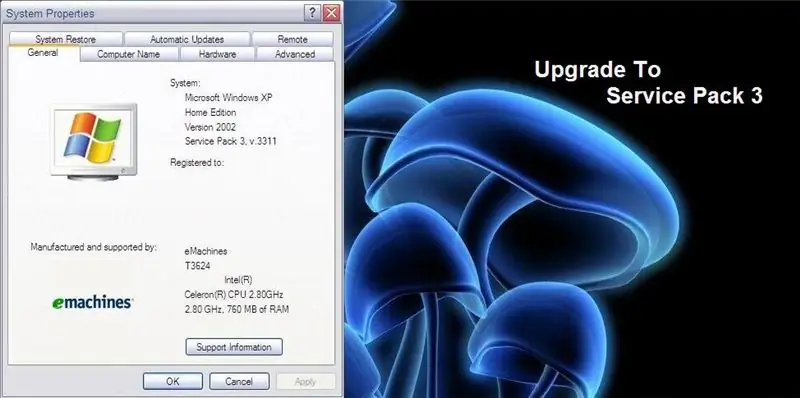
Boresha hadi Windows XP SP3: Aprili 26, 2008 UPDATE: Kifurushi kamili cha Huduma kinakuja Wiki Ijayo, Habari hii ni kutoka kwa lifehacker.com Aprili 28, 2008 UPDATE: kiunga hicho hakikufanya kazi nadhani kwa hivyo nadhani kiunga cha pili kiko hapa Julai 1, 2008 UPDATE: anajali toleo kamili ikiwa wewe
